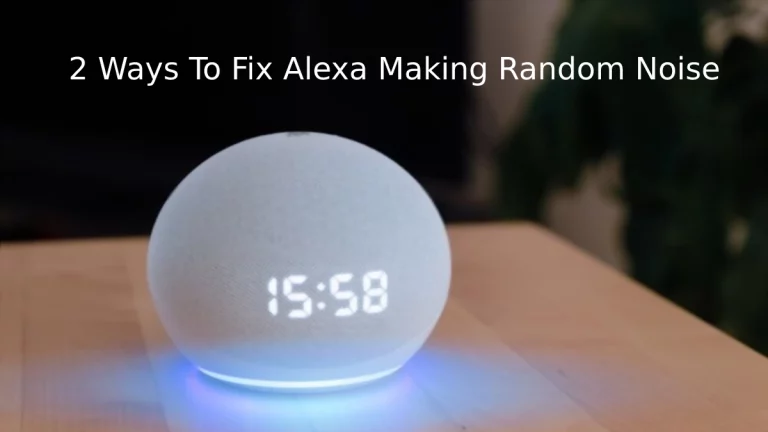C'est un vrai problème qu'il faut régler. J'ai acheté l'Amazon Fire Stick en janvier dernier, puis j'ai appris que la télécommande d'origine que j'avais reçue n'avait pas de bouton d'alimentation. C'était ridicule pour moi et par conséquent, j'ai fait des recherches sur les alternatives. J'ai trouvé deux façons simples de désactiver Amazon Fire TV, que je vais expliquer dans cet article.
Vous pouvez utiliser votre télécommande d'origine pour accéder à l'accès rapide au menu et éteindre votre Amazon Fire TV ou utiliser l'application Fire TV. Découvrez les moyens rapides ci-dessous pour désactiver Amazon Fire TV Stick.
Comment désactiver la clé Amazon Fire TV avec la télécommande ?
Eh bien, cela semble vraiment intéressant car il n'y a pas de bouton d'alimentation sur la télécommande, mais vous pouvez toujours utiliser la télécommande pour éteindre la clé Fire TV.
Surpris!!!!!
Est-il vraiment possible d'éteindre Amazon Fire Stick avec la télécommande d'origine ? Oui, il vous suffit de suivre deux étapes simples sur votre télécommande et vous pouvez mettre la clé Amazon Fire TV en mode veille. C'est le moyen le plus rapide et le plus simple d'éteindre votre Amazon Fire TV.
Découvrez les étapes ci-dessous et regardez la vidéo
Étape 1 - Éteignez la clé Fire TV avec la télécommande
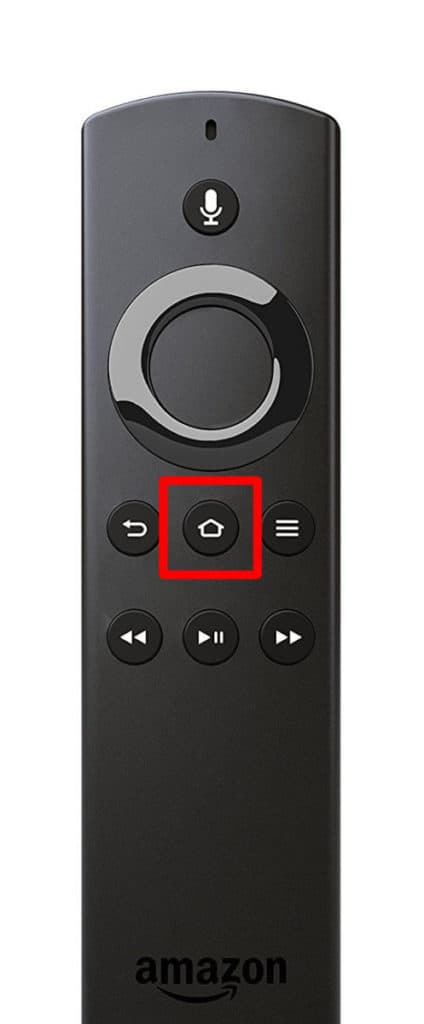
- Appuyez et maintenez enfoncé le bouton Accueil de la télécommande pendant 3 secondes. Cela ouvrira le menu d'accès rapide à l'écran.
Étape 2 - Éteignez la clé Fire TV avec la télécommande
- Choisissez l'option Veille dans le menu d'accès rapide. Cela mettra votre téléviseur en mode veille et votre écran de télévision deviendra noir.
Voila !! Vous avez mis votre appareil Amazon en mode veille.
Que dois-je faire pour revoir ma télévision ? Rien de plus, appuyez simplement sur l'un des boutons de la télécommande et votre clé Fire TV deviendra active et vous pourrez regarder tout ce que vous désirez.
Comment activer votre Amazon Fire TV Stick à l'aide de l'application Fire TV ?
Mes enfants aiment regarder des films, des animations et des dessins animés et, comme les autres enfants, ils continuent également à se battre. Parfois, ils placent la télécommande quelque part et l'oublient, puis cela devient un travail fastidieux pour nous (moi et ma femme) d'éteindre la télévision.
Ainsi, dans une situation comme celle-ci, nous utilisons l'application Fire TV pour désactiver la clé Amazon Fire TV. Téléchargez simplement l'application sur votre téléphone et suivez les étapes ci-dessous.
Étape 1
- Ouvrez l'application et connectez-la à votre Fire TV.
Étape 2
- En bas de l'écran d'accueil de l'application, vous verrez l'option « À distance » (deuxième à partir de la droite. Sélectionnez l'option « À distance ».
Étape 3
- Maintenant, vous verrez un autre écran, sélectionnez l'icône "Gear" dans le coin supérieur gauche de l'écran. Une fois que vous avez sélectionné cela, vous obtiendrez une fenêtre contextuelle avec deux options "Veille" et "Paramètres".
Étape 4
- Sélectionnez l'option "Veille". Cela rendra l'écran de votre téléviseur noir et votre appareil passera en mode veille.
Voila ! Vous venez de mettre votre Amazon Fire TV en veille. Pour l'activer et regarder à nouveau le téléviseur, appuyez simplement sur n'importe quel bouton de l'application Amazon Fire TV.
Que voulez-vous dire par le mode veille de la clé Fire TV?
Dans les deux manières ci-dessus que j'ai expliquées, vous devez avoir remarqué que votre clé Amazon Fire TV passe en mode veille et ne s'éteint pas vraiment.
Lorsque votre Fire TV est en mode veille, elle est en fait active en arrière-plan et lorsque des mises à jour logicielles arrivent, elles sont automatiquement mises à jour.
Donc, si vous voulez vraiment éteindre votre Amazon Fire TV, éteignez la prise d'alimentation.
Le Fire TV Stick peut également passer en mode veille si votre appareil reste inactif pendant 20 minutes. Cependant, il suffit d'appuyer sur un bouton de la télécommande Fire TV ou de l'application pour le ramener au mode actif.
Fire TV Stick 4K avec Alexa intégré (avec bouton Power Volume et Mute)

Vous cherchez des moyens d'éteindre votre Amazon Fire Stick depuis longtemps et si je vous dis que c'est vraiment possible mais que vous avez besoin d'une nouvelle télécommande Amazon Fire TV ?
N'est-il pas vraiment étonnant d'avoir un Fire TV Stick avec Alexa intégré qui non seulement éteindrait votre Fire TV Stick, mais peut également contrôler tous vos appareils domestiques intelligents.
Oui, maintenant vous pouvez aller sur Amazon et mais ce dernier Fire TV Stick 4K avec Alexa intégré et contrôlez tous vos appareils intelligents avec une simple voix et éteignez même votre Fire TV Stick.
Caractéristiques et spécifications
- Allumez/éteignez la clé Amazon Fire TV.
- Ouvrir et fermer des programmes avec la commande vocale Alexa.
- Les membres Amazon Prime peuvent bénéficier d'avantages supplémentaires avec un accès illimité aux films et aux séries.
- Streaming gratuit avec Pluto et IMDB.
- Prend en charge de nombreuses autres plateformes de streaming en ligne telles que Netflix, YouTube, Prime Video, Disney+, Apple TV et HBO.
- Capacité de stockage supplémentaire pour plus de jeux et d'applications.
- A accès à plus de 500,000 XNUMX films et séries.
- Diffusion 4K Ultra HD disponible.
- Simple à installer.
Comment configurer Fire TV Stick 4K avec Alexa intégré ?
Vous devez vous demander qu'avec des fonctionnalités et des capacités aussi étonnantes, ce Fire TV Stick 4K avec Alexa intégré sera difficile à configurer. Mais ce n'est vraiment qu'un mythe, c'est tellement facile que même un enfant de 10 ans peut le mettre en place.
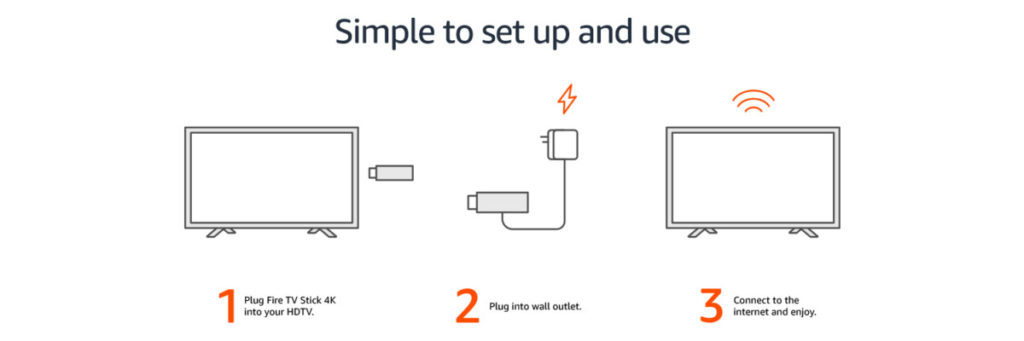
- Tout d'abord, branchez la clé Fire TV sur votre téléviseur.
- Connectez la Fire TV 4k à la prise murale.
- Maintenant, connectez Fire TV à votre réseau domestique et profitez d'un streaming en ligne illimité.
Découvrez quelques-unes des meilleures fonctionnalités et paramètres cachés d'Amazon Fire Stick
Conclusion
Passez à cette nouvelle télécommande et profitez et contrôlez tous vos gadgets intelligents à la maison. Si vous avez l'ancienne télécommande Fire TV d'origine, utilisez nos astuces fournies et gardez votre Amazon Fire TV en mode veille.
N'oubliez pas de le partager avec vos amis et votre famille si cet article vous a aidé.
Partager c'est aimer!


![Pourquoi Alexa clignote-t-elle en rouge ? [Résoudre le problème en quelques secondes]](https://howtl.com/wp-content/uploads/2021/05/Alexa-blinking-red-768x432.jpg)
![Anneau violet Alexa [Résolu]](https://howtl.com/wp-content/uploads/2022/05/purple-light-on-alexa-768x432.webp)
![Anneau blanc Alexa [Résolu]](https://howtl.com/wp-content/uploads/2022/06/Alexa-White-Ring-768x432.webp)